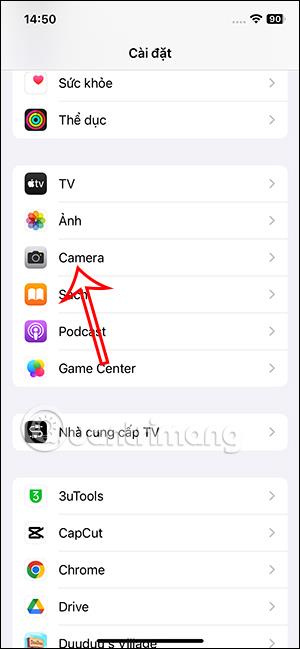Režim vyváženého fotografovania na iPhone je nová funkcia v systéme iOS 17, takže môžete robiť vyváženejšie a krajšie fotografie. Za normálnych okolností môžete na fotenie na iPhone použiť režim mriežky , ale s týmto režimom vyváženia môžete ľahko upraviť polohu fotoaparátu tak, aby vyhovovala objektu. Pri fotografovaní teda môžete kombinovať režim vyváženia a mriežky. Nižšie sú uvedené pokyny na používanie vyváženého fotografického režimu na iPhone.
Pokyny na používanie vyváženej fotografie na iPhone
Krok 1:
Najprv prejdite na svojom iPhone do Nastavenia, potom prejdite nadol na zoznam aplikácií nainštalovaných vo vašom telefóne nižšie a kliknutím na aplikáciu Fotoaparát upravte.

Krok 2:
V rozhraní nastavenia fotoaparátu na iPhone sa posunieme nadol, aby sme videli časť Vyváženie . Povoľte tento režim vyváženia na iPhone, aby ste mohli používať funkciu fotografovania vyváženia na iPhone.


Krok 3:
Potom pokračujte vo fotografovaní na svojom iPhone. Keď zarovnáme uhol fotografie, uvidíme rovnú čiaru. Ak nastavíte uhol snímania nevyvážene , zobrazí sa biela prerušovaná čiara , ako je uvedené nižšie.

Krok 4:
Keď upravujete uhol kamery a uhol snímania a objekt sú vyvážené , zobrazí sa žltá čiara . V tom čase stačí stlačiť urobiť fotografiu.

Pri horizontálnom režime fotografovania stabilne funguje aj vyvážená línia. Ak chcete urobiť fotografiu, stačí zmeniť bielu prerušovanú čiaru na žltú.


Takže s vyváženým režimom fotografovania na iPhone sa váš uhol snímania prispôsobí tak, aby lepšie vyhovoval objektu. Pri fotení ho môžeme skombinovať s čiarami mriežky, aby sme dostali fotografiu, akú chceme.
Video používa vyvážený režim fotografie na iPhone